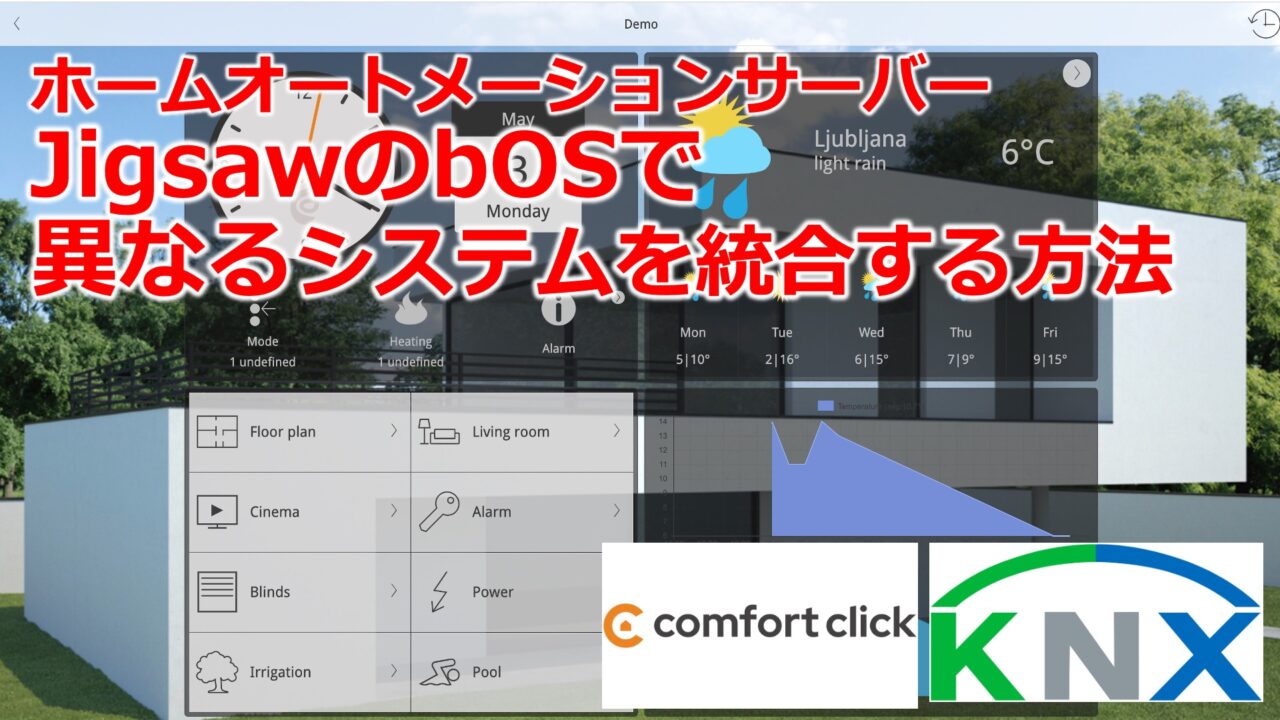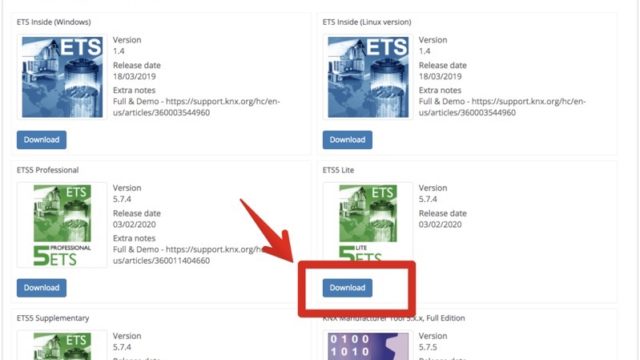この記事はスマートホーム GWアドベントカレンダー 2021の5日目の記事です。
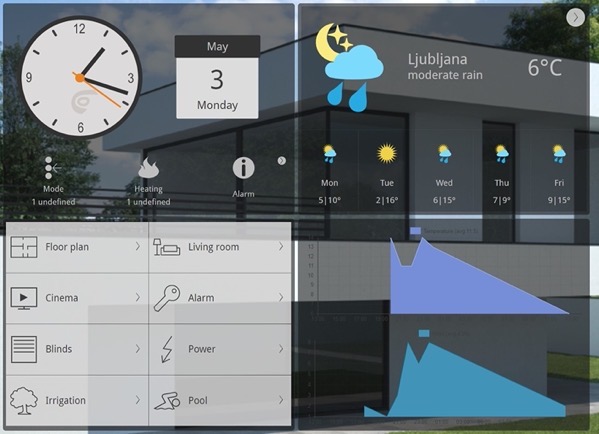
ホームオートメーション用サーバーJigsawのbOSでは、普段、こういった情報がまとまっていたらいいなというようなものをまとめたり、家の中の設備状やセンサーなどの状態をまとめて1つの画面で表示させることができます。
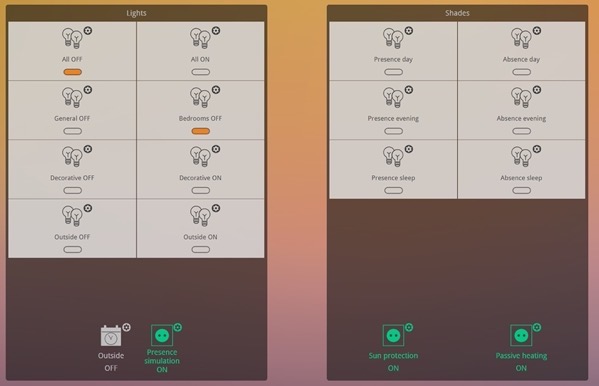
また、ボタンひとつで家中の照明を全部点灯させたり消灯させたり、家に帰ってきたときの照明やブラインド・カーテンなどの状態をシーンとして呼び出したり、ボタンひとつで外出モードにすることができます。
今回はJigsaw bOSの中でも各種機器との連動を行う機能、Taskについて設定画面を紹介します。
Comfortclick Jigsaw (KNXインターフェース付きサーバー) – スマートライト株式会社
全点灯・消灯のTaskをbOS Configuratorで確認
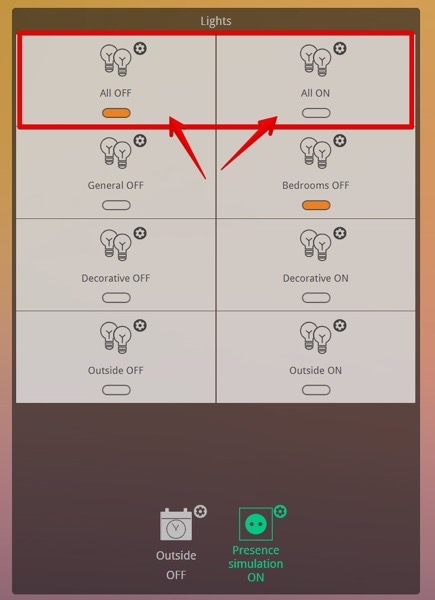
まずは、タブレットから見るbOS Clientの画面に表示されるLightのAll OFFとAll ONについてみてみましょう。
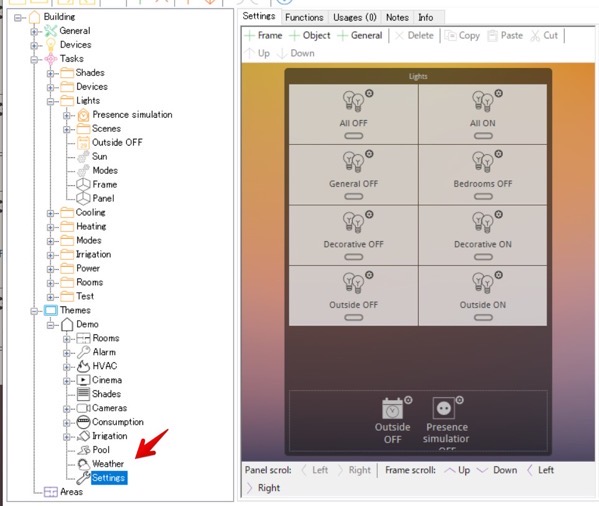
Themes > Demo > Settingsの画面です。
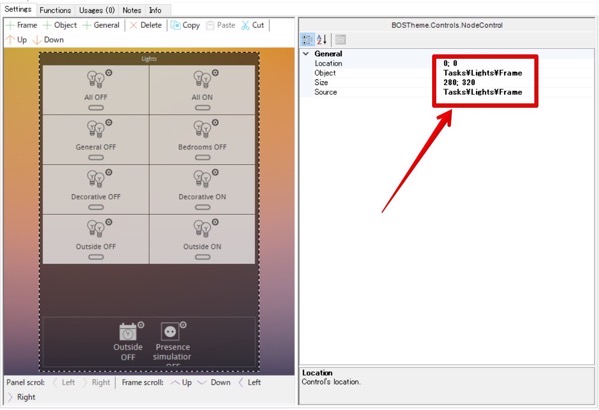
この画面は、
Tasks¥Lights¥Frame
がObjectSourceとなっています。
この設定は、Themesではなく、Tasksから行っているようです。
bOS ConfiguratorのTasksを確認
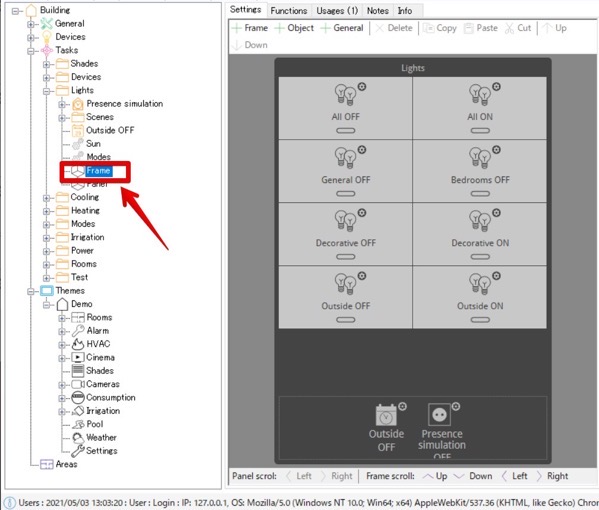
Tasks > Lights > Frame
に、このフレームがありました。
ここで、”All OFF”をクリックします。
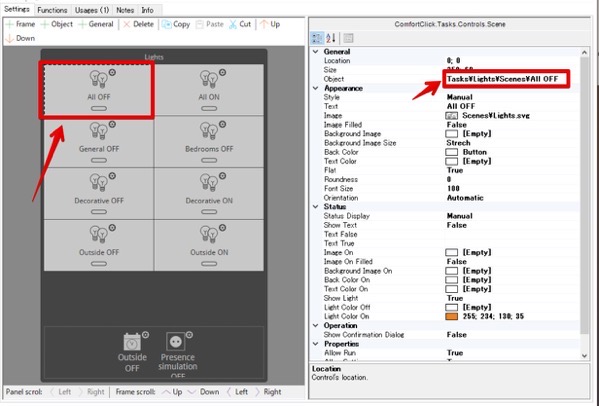
右側のウインドウのGeneralからObjectが確認できます。
Tasks¥Light¥Scenes¥All OFF
となっています。
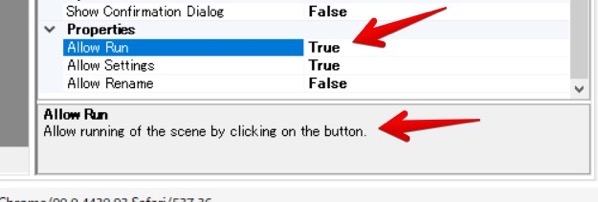
General以外にも、Appearance、Status、Operation、Propertiesなどがあります。
それぞれ、マウスでクリックすると、下のウィンドウにその項目の説明がでるので、どこの項目で何ができるのかがわかります。
次に、Tasks¥Light¥Scenes¥All OFFの詳細をみてみましょう。
Tasks¥Light¥Scenes¥All OFF
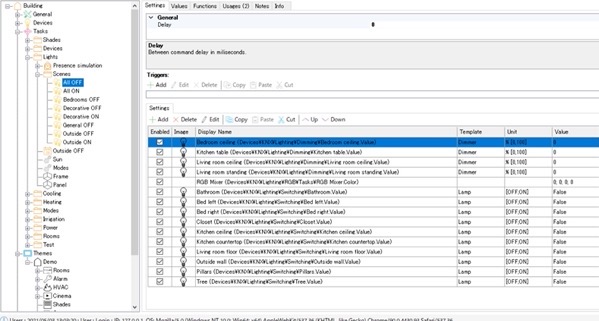
Tasks > Lights > Scenes > All OFFの画面です。
Settingsタブの下にこのTaskで制御されるDeviceが表示されています。
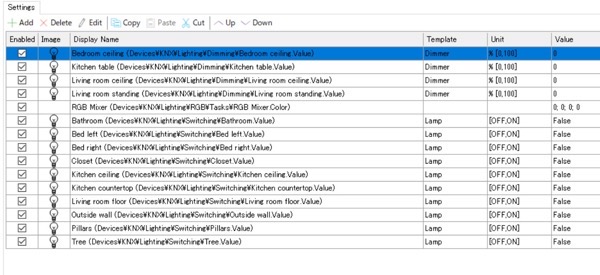
これがALL OFFのDevice情報。
同様にALL ONのこの画面もみてみましょう。
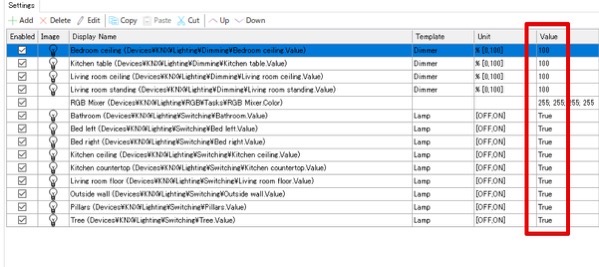
一番右にDeviceのValueがあり、All Onは100かTrue、All OFFは0かFalse、RGB MixerはRGBWの値が0か255となっています。
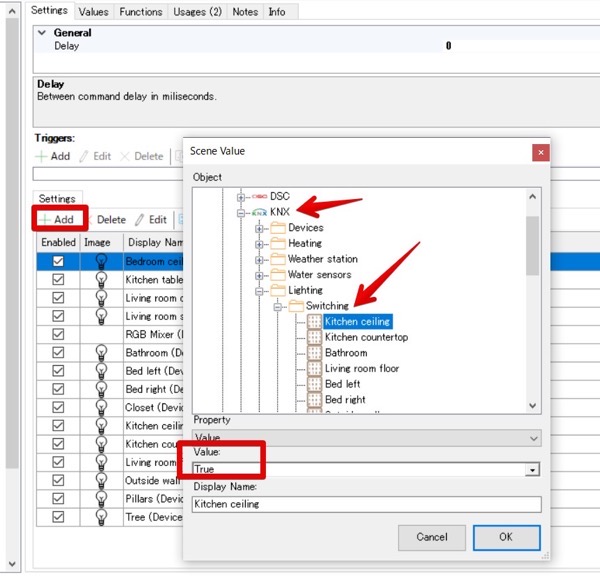
このAll Offに新しい照明器具を追加する場合は、”+Add”から該当するDeviceを選択します。
TasksのAll OFFのオブジェクトまで
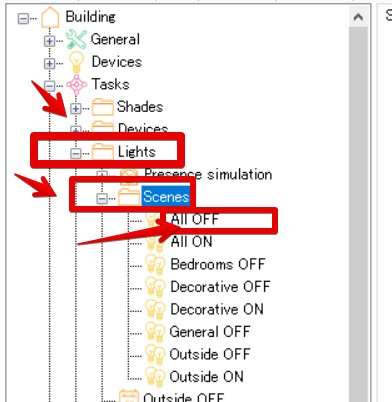
ちなみに、All OFFはランプのアイコンをしていますが、この上のScenes、Lightsはどのように追加しているのでしょうか?
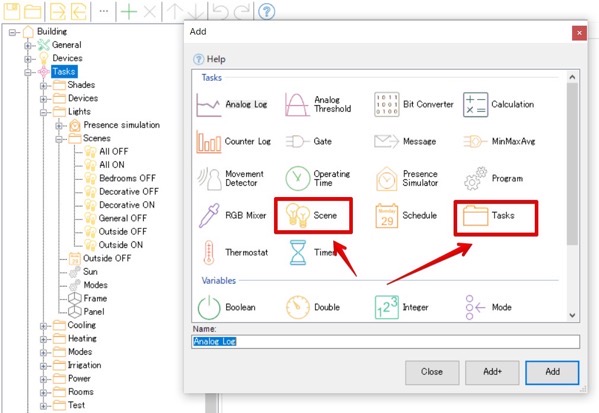
Tasksで”+Add”を押すと追加できるObjectが表示されます。
なので、LightsとScenesはフォルダーのアイコンでTasksのObject、All OFFは電球のアイコンでSceneのオブジェクトが使います。
このように、複数のDeviceのOn/Offは、Taskに追加してValueを指定することでできるようになります。
まとめ
DALIやKNXもそうですが、同じシステム(プロトコル)内で一緒に制御することはそのシステムの設定ソフトで行うことができますが、複数のシステムの制御には、それぞれのシステムがどのように統合されているかによってことなります。
JigsawのbOSでは、KNX以外にもModbusやBACnet、HueやSonosといったIP通信の機器を統合して制御することができます。
まずは、Devicesに各システムを導入し、あとはTaskにデバイス単位で挿入することで、簡単にまとめられます。
いろんな通信方式の設備や新しいIoT機器を、ホームオートメーションとしてまとめるときにJigsawのbOSは手軽にできるのでおすすめです。
Comfortclick Jigsaw (KNXインターフェース付きサーバー) – スマートライト株式会社